Win11怎么设置睡眠?睡眠操作是将电脑的状态保存到系统内存中,当下次使用电脑时可以不需要等待电脑启动,就直接恢复到睡眠之前的状态,以便立即恢复之前的工作。相信在座的还有不少用户不了解如何设置电脑睡眠,对此我们一起来看看这篇Win11设置睡眠时间的方法吧,希望你会喜欢哦。
具体步骤:
1、首先点击任务栏中间下方的开始按钮。
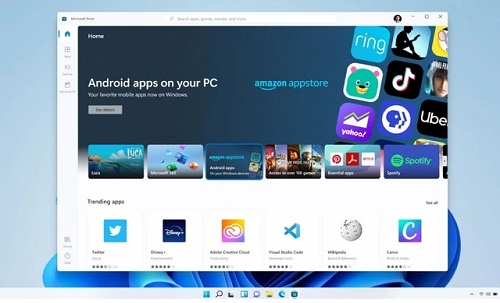
2、然后进入Windows设置菜单。
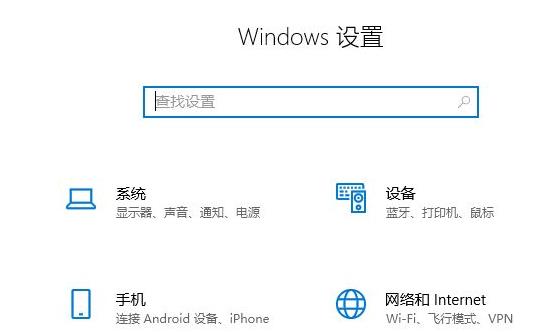
3、点击Windows设置中的系统。
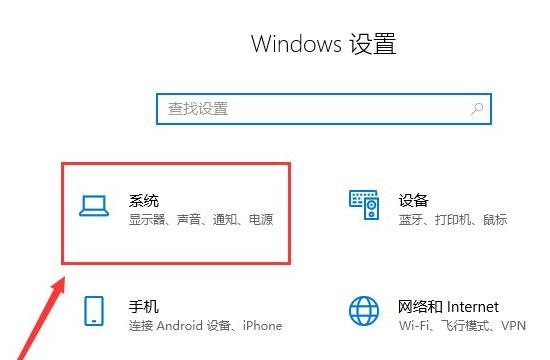
4、然后点击左侧任务栏中的“电源和睡眠”。
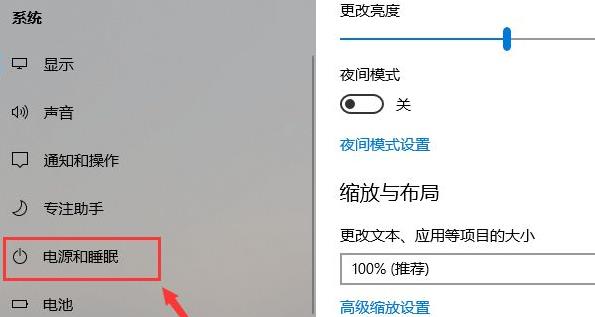
5、这时就可以在任务栏右侧看到详细的睡眠时间设置了,大家根据自己的需求进行更改即可。
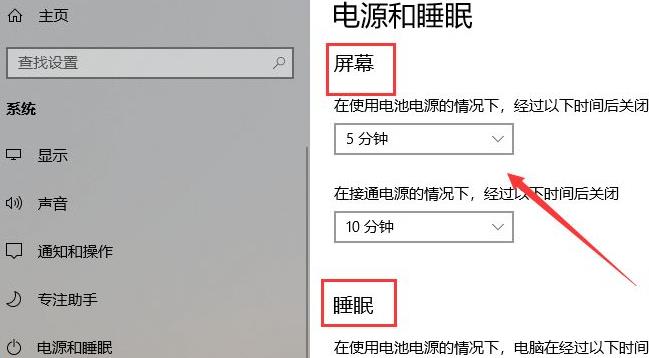

 时间 2022-07-11 15:25:23
时间 2022-07-11 15:25:23 作者 admin
作者 admin 来源
来源 

 立即下载
立即下载




